Як видалити підключення бездротової мережі та знову підключитися до Wi-Fi?
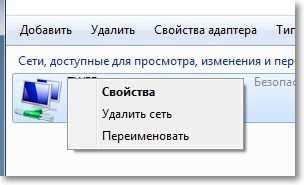
- 2772
- 736
- Leroy Luettgen
Привіт друзі! Дуже часто, відповідаючи на коментарі на цьому веб-сайті, я повинен пояснити, як видалити бездротове мережеве з'єднання на ноутбуці (нетбук) або на комп’ютері з адаптером Wi-Fi. А потім переробити до бездротової мережі, ввівши пароль для доступу до неї.
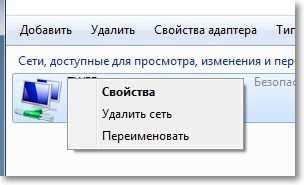
Чому вам потрібно видалити мережу Wi-Fi та знову підключитися до неї? Дуже часто така процедура необхідна, якщо ви змінили пароль на маршрутизаторі Wi-Fi або змінили тип безпеки або шифрування. Про те, як змінити пароль на маршрутизаторі, я написав у статті, як встановити (змінити) пароль для мережі Wi-Fi на маршрутизаторі TP-Link TL-WR841N.
Одразу після того, як ви зміните пароль або тип безпеки (шифрування), комп'ютер, швидше за все, відмовиться підключитися до Wi-Fi. Може просто перейти на довге з'єднання, а потім з’являється якась помилка. Можливо, помилка "Windows не могла підключитися до ..." (до речі, я писав про цю проблему тут). Проблема ідентифікації та всілякі різні помилки можлива. Під час підключення до Wi-Fi, раджу вам видалити з'єднання та повторно підключитися. Тепер я скажу вам, як це зробити в Windows 7.
Йти до Панель управління \ Мережа та Інтернет -управління бездротовими мережами. Вам може сподобатися: натисніть праву кнопку миші на статусі з'єднання на панелі сповіщень та виберіть "Мережі та Центр контролю доступу".
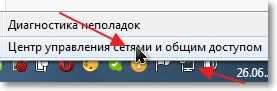
Виберіть зліва Управління бездротовими мережами.

Натисніть праву кнопку в потрібній мережі та натисніть на елемент Видалити мережу.
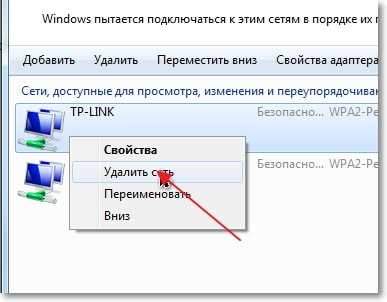
Все, мережа видаляється. Ви можете підключитися знову та ввести пароль (можливо, новий).
Клацніть на стан з'єднання в лотку. І серед мереж, доступних для з'єднання, натисніть на свою мережу. Клацати З'єднання.

Введіть пароль і натисніть кнопку в порядку.

Все повинно бути пов’язане, і я сподіваюся працювати нормально :).
Всього доброго!
- « Як надіти ноутбук BIOS на ноутбуці ASUS? Кілька порад щодо встановлення Windows 7 з флеш -накопичувача USB 3.0
- Встановлення маршрутизатора Wi-Fi Asus RT-N13U (Rev.B1) працювати з 3G модем »

